Az ablakelnevezés engedélyezése és letiltása a Google Chrome-ban
A Google Chrome(Google Chrome) nem ok nélkül az 1. számú webböngésző, mert a keresőóriás mindig megtette a szükséges lépéseket, hogy az innovációt és a funkciókat előtérbe helyezze. Az egyik legújabb lehetőség az, hogy minden Google Chrome(Google Chrome) ablakhoz egyedi neveket adhatunk .
Hangsúlyoznunk kell, hogy ez a Flags része , így nem olyan egyszerű, mint a Beállítások(Settings) menü megnyitásával engedélyezni és letiltani. Először a Flagsben(Flags) kell bütykölnünk, mielőtt a legtöbbet kihozhatnánk a Window Naming nyújtotta lehetőségekből.
Ne(Bear) feledje, hogy a Microsoft Edge -ben is elnevezheti az ablakokat , de ennek működéséhez részt kell vennie az Edge Insider programban . Mivel ez a helyzet, most nem tárgyaljuk az Edge verziót, mivel az eljárás hasonló.
Nyissa meg a Google Chrome zászlókat

Rendben, tehát az első dolog, amit itt meg kell tennie, az az, hogy megnyitja a Google Chrome -ot , ha még nem tette meg. Ezt követően görgessen le szinte teljesen az aljára, és nézze meg az Ablak elnevezése(Window Naming) lehetőséget . Másik megoldásként lenyomhatja a CTRL+F a keresőmező megjelenítéséhez, majd beírhatja az Ablak elnevezése szót(Window Naming) a mezőbe.
Egy másik módszer a chrome://flags/#window-naming másolása és beillesztése, majd ha elkészült , győződjön meg róla, hogy megnyomja az Enter billentyűt a billentyűzeten.(Enter)
Az ablak elnevezésének engedélyezése vagy letiltása

Ha ott van, az Ablak elnevezése(Window Naming) mellett jobbra az Alapértelmezést(Default) kell látnia . Kérjük(Please) , kattintson rá, majd a legördülő menüből válassza ki az Engedélyezést a bekapcsoláshoz vagy a (Enable)Letiltást(Disable) a kikapcsoláshoz.
Végül kattintson az Újraindítás lehetőségre a böngésző automatikus bezárásához és megnyitásához az ablak(Window) elnevezésének engedélyezésével vagy letiltásával.
Hogyan nevezzünk el egy ablakot a Google Chrome -ban(Google Chrome)
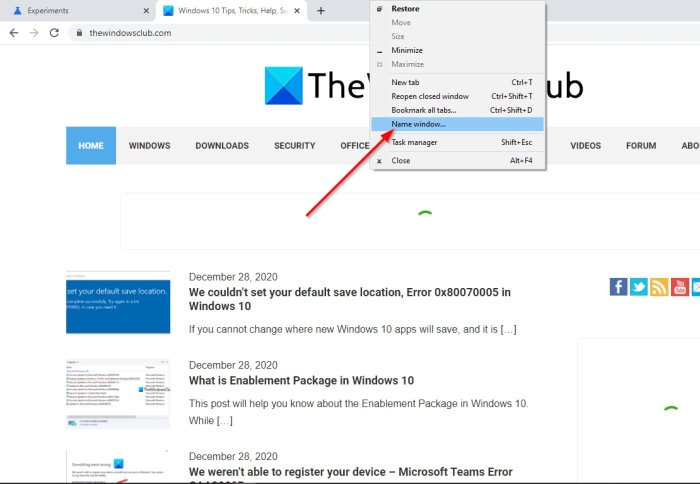
Tehát most, hogy a funkció engedélyezve van, és készen áll a használatra, beszéljük meg, hogyan adhatunk nevet egy ablakhoz a Chrome -ban .
Amikor egy ablak elnevezéséről van szó, kattintson a jobb gombbal az ablak címsorára, majd válassza az Ablak(Name Window) elnevezése lehetőséget a megjelenő menüből.
Ezután írja be az ablak nevét, és az OK(OK) gomb megnyomásával fejezze be a feladatot .
Tegye ezt minden olyan ablaknál, amelyhez nevet szeretne adni. Tetszőleges számú, a számítógépe által kezelhető ablakhoz adhat nevet.
Related posts
A Google Chrome nem válaszol. Újraindítja most?
A fájlletöltési hibák kijavítása a Google Chrome böngészőben
Az alapértelmezett nyomtatási beállítások módosítása a Google Chrome-ban
Hogyan lehet megsemmisíteni a profilt a böngésző bezárásakor a Google Chrome-ban
Az Anna Asszisztens tökéletes hangasszisztens a Google Chrome-hoz
Javítsa ki a következőt: ERR_SSL_PROTOCOL_ERROR a Google Chrome-ban
Profilja nem nyitható meg megfelelően a Google Chrome-ban
A Great Suspender automatikusan felfüggeszti a lapokat a Google Chrome-ban
Töltse le a hivatalos Google Chrome-témákat böngészője számára
A Google Chrome gyorsítótárra vár – mit tegyek!?
A lapok görgetőgombjainak engedélyezése vagy letiltása a Google Chrome-ban
A sötét mód letiltása vagy engedélyezése a Google Chrome-ban a Windows 10 rendszeren
A Google Chrome automatikusan megnyílik, amikor a számítógép elindul
Homályos fájl megnyitása párbeszédpanel javítása a Google Chrome-ban és a Microsoft Edge-ben
Javítsa ki a Proxy Script letöltése hibáját a Google Chrome-ban
Google Chrome vs Firefox Quantum Windows PC-hez
Az új Material Design felhasználói felület engedélyezése a Google Chrome böngészőben
Google Chrome könyvjelzők importálása vagy exportálása HTML-fájlba
Profilok létrehozása és törlése a Google Chrome böngészőben
Az alapértelmezett betűméret megváltoztatása a Google Chrome böngészőben
